Excel est un outil puissant pour la gestion de données et la création de tableaux. Cependant, il peut être difficile de mettre en évidence les informations importantes ou de fournir des explications supplémentaires à votre tableau. C’est là que la zone de texte entre en jeu. La zone de texte peut être utilisée pour ajouter des annotations, des commentaires ou des notes à votre tableau Excel, ce qui peut être utile pour la compréhension et l’analyse des données. Dans cet article, nous allons vous montrer comment insérer une zone de texte sur Excel et comment la personnaliser.
Insérer une zone de texte en passant par le menu Texte
Pour créer une zone de texte sur Excel, vous pouvez passer par le menu Texte. Pour cela, suivez les étapes suivantes :
- Cliquez sur l’onglet Insertion dans la barre de menu en haut de la page.
- Cliquer sur le bouton Texte puis sur Zone de texte.
- Dessinez la zone de texte à la taille souhaitée en cliquant et en faisant glisser votre curseur.

Insérer une zone de texte en passant par le menu Illustrations
Une solution alternative pour ajouter une zone de texte à votre feuille Excel consiste à utiliser le menu Illustrations. Voici comment procéder :
- Cliquez sur l’onglet Insertion dans la barre de menu en haut de la page.
- Cliquer sur le bouton Illustrations puis sur le bouton Formes.
- Choisissez Zone de texte dans le menu déroulant au niveau du groupe Formes de base.
- Dessinez la zone de texte à la taille souhaitée en cliquant et en faisant glisser votre curseur.
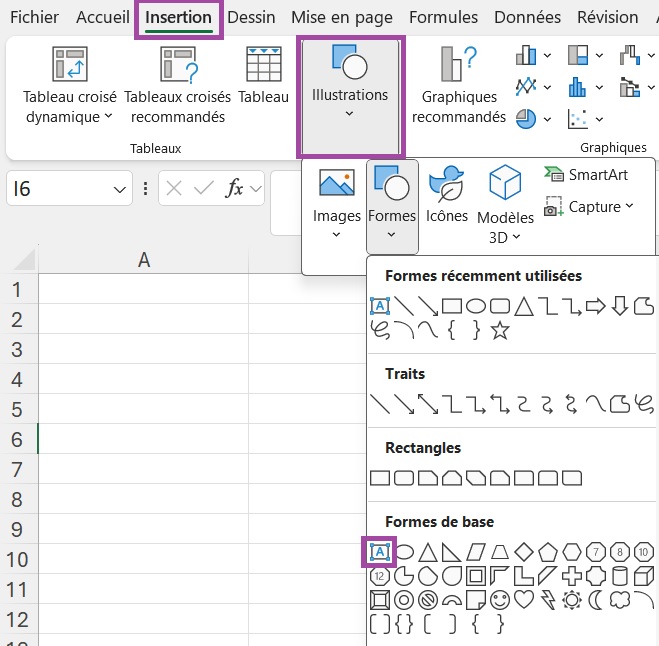
Formater la zone de texte
Vous pouvez ajouter un texte à l’intérieur de la zone de texte en cliquant sur la zone et en tapant.
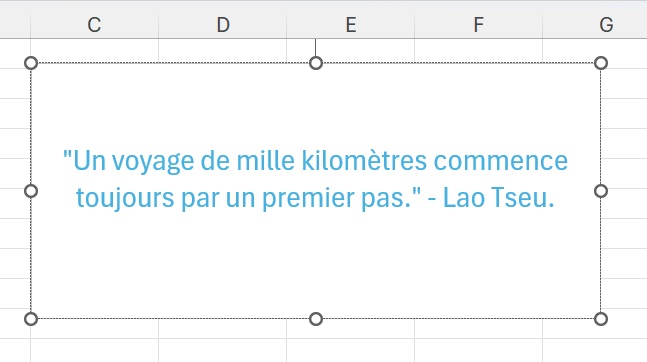
Vous avez la possibilité de personnalisez la zone de texte en changeant la police, la taille, la couleur et l’alignement du texte grâce au menus Police et Alignement de l’onglet Accueil.
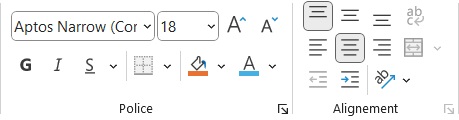
Vous pouvez également redimensionner la zone de texte en cliquant sur les bords de la zone et en les faisant glisser.
Supprimer les bordures de zone de texte
Vous pouvez également supprimer les bordures de la zone de texte en passant par le menu Format de forme qui apparaît en haut à droite lorsque la zone de texte est sélectionnée. Pour cela, suivez les étapes suivantes :
- Sélectionnez la zone de texte.
- Accéder au menu Format de forme.
- Dans le groupe Styles de formes cliquez sur Contour.
- Cliquez sur Sans contour dans le menu déroulant.
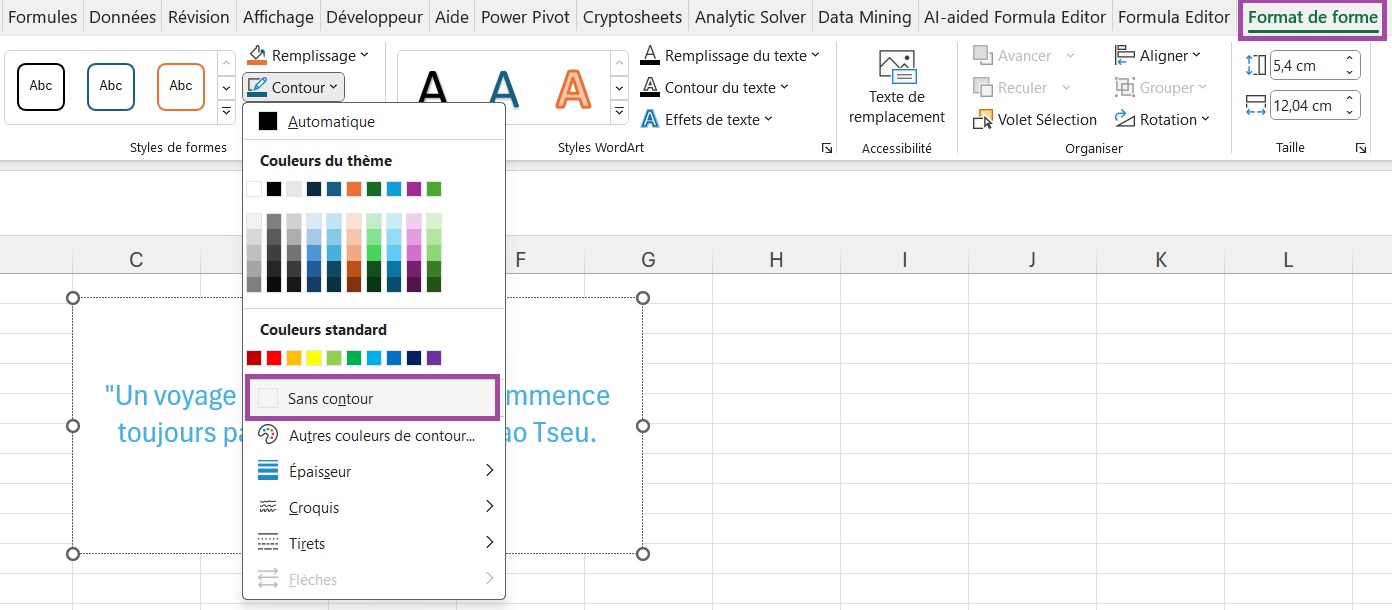
Déplacer la zone de texte
Pour déplacer la zone de texte, vous pouvez procéder comme suit :
- Sélectionnez la zone de texte en cliquant dessus
- Survolez le bord de la zone de texte avec le curseur. Le curseur se transforme en une croix de flèches.
- Faites glisser la zone de texte jusqu’à l’endroit souhaité en maintenant le bouton de la souris enfoncé.
- Relâchez le bouton de la souris pour déposer la zone de texte à son nouvel emplacement.
Copier la zone de texte
Pour copier une zone de texte sur Excel, suivez les étapes suivantes :
- Sélectionnez la zone de texte que vous souhaitez copier en cliquant dessus.
- Cliquez sur le bouton droit de la souris et sélectionnez Copier dans le menu déroulant. Vous pouvez également utiliser le raccourci clavier Ctrl + C pour copier la zone de texte.
- Sélectionnez l’endroit de la feuille où vous souhaitez coller la zone de texte.
- Cliquez sur le bouton droit de la souris et sélectionnez Coller dans le menu déroulant. Vous pouvez également utiliser le raccourci clavier Ctrl + V pour coller la zone de texte.
Supprimer la zone de texte
Pour supprimer une zone de texte sur Excel, suivez les étapes suivantes :
- Sélectionnez la zone de texte que vous souhaitez supprimer en cliquant dessus.
- Cliquez sur le bouton droit de la souris pour afficher le menu contextuel.
- Sélectionnez Supprimer dans le menu déroulant. Vous pouvez également utiliser le raccourci clavier Suppr pour supprimer la zone de texte.
- Confirmez la suppression en cliquant sur OK dans la boîte de dialogue de confirmation.
D’autres articles pourraient vous intéresser :